כיצד לצלם צילום מסך ב-Firefox 88
מוזילה הסירה את אפשרות צילום המסך מתפריט פעולות העמוד, הנה איך לצלם צילום מסך ב-Firefox 88.
ישנם שינויים רבים ומשמעותיים בפיירפוקס המתרחשים באופק. חוץ מזה שיפוץ ממשק המשתמש הדרסטי, מוזילה מסדרת כמה חלקים אחרים בדפדפן שלה. לדוגמה, ה ממשק משתמש קומפקטי הולך ונעלם, וגם הגישה לכלי צילום המסך המובנה מוסרת. עם שחרורו של Firefox 88, המפתחים עומדים להסיר את צילום מסך פקודה מתפריט פעולות העמוד בשורת הכתובת.
פרסומת
התמונה הבאה מציגה את הגרסה הנוכחית של תפריט פעולות העמוד בפיירפוקס.
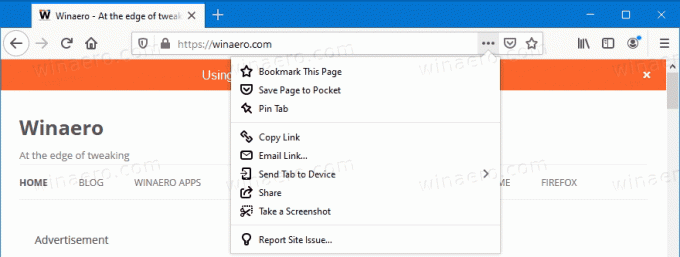
להלן התפריט המעודכן בגירסה האחרונה של ערוץ Nightly המייצגת את גרסה 88 הקרובה של האפליקציה. ה קח צילום מסך חסרה אפשרות.
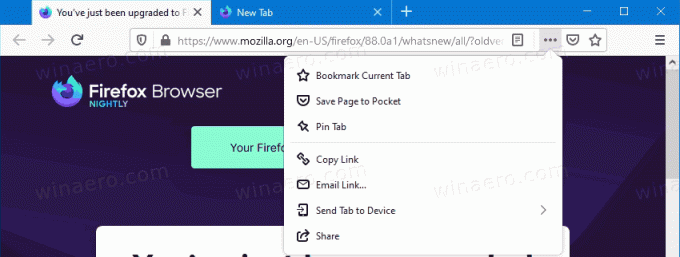
אם אתה רגיל לצלם צילומי מסך של דפי אינטרנט באמצעות של Firefox כלי צילום מסך מובנה, יש חדשות טובות שזה לא הולך בכל מקרה לגמרי. המפתחים פשוט עשו את האפשרות הזו קצת יותר קשה לגלות. במקום להשתמש בתפריט שלוש הנקודות (פעולות עמוד) בשורת הכתובות, עליך להוסיף את כפתור צילום המסך לסרגל הכלים.
צלם צילום מסך ב-Firefox 88
- לחץ לחיצה ימנית על סרגל הכלים של Firefox.
- בחר התאמה אישית מתפריט ההקשר.
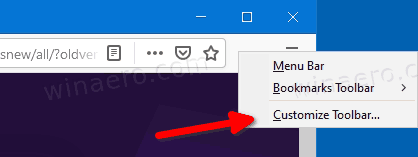
- בעמוד הבא, גרור ושחרר את לחצן צילום המסך לסרגל הכלים.

- לחץ על בוצע לעזוב התאמה אישית מצב.
- כעת אתה יכול פשוט ללחוץ על כפתור צילום המסך בסרגל הכלים כדי ללכוד כל דף אינטרנט פתוח.
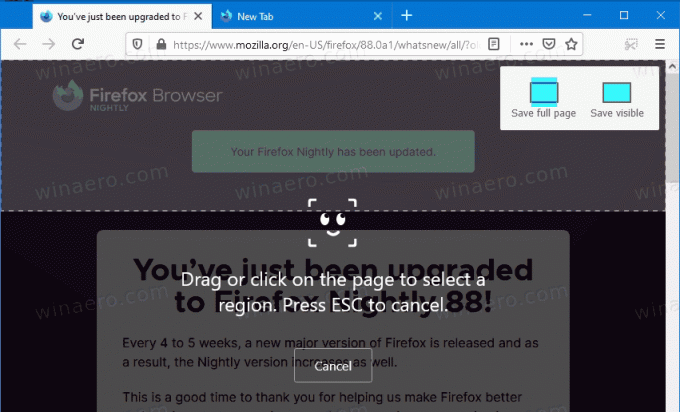
כמו כן, ראוי להזכיר שהפקודה "צילום מסך" זמינה כעת בתפריט הקליק הימני של כל עמוד.
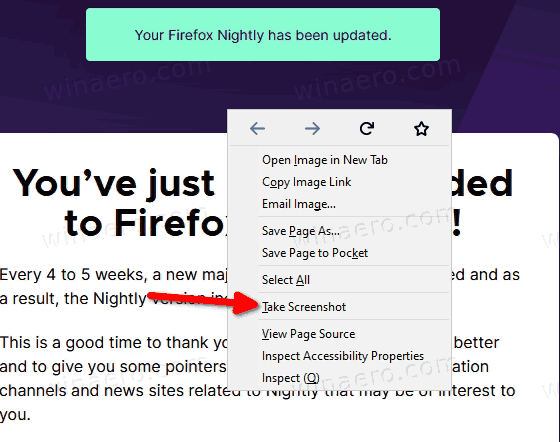
עם זאת, התפריט הזה בדרך לעיצוב מחדש של ממשק המשתמש של Proton, כך שהוא עשוי להיעלם או לא להיעלם משם עם עדכוני Firefox הקרובים, וייתכן שלא יגיע למהדורה היציבה של Firefox 88.
קשה להסביר את ההיגיון מאחורי ההחלטה הזו. אולי השינוי הזה הוא זמני, והוא לא אמור להופיע בערוץ היציב. אין מילה רשמית ממוזילה על הסרת כלי צילום המסך משורת הכתובות, אז אנחנו יכולים רק לנחש את מטרת השינוי הזה.
בניגוד לפיירפוקס, נראה שמיקרוסופט מביאה יותר התאמה אישית וגמישות לדפדפן Edge. אתה יכול לגשת בקלות לכלי לכידת האינטרנט המובנה מהתפריט הראשי או סרגל הכלים, ואין צורך להפעיל דגלים ניסיוניים כלשהם כדי להפוך אותו לגלוי. אין להכחיש שלפיירפוקס יש נקודות חזקות רבות, אבל כמה שינויים אחרונים פשוט קשים להבנה. למרבה המזל, יש גם כמה שינויים טובים בקרוב. לדוגמה, המפתחים מתכוננים למשלוח בידוד אתר משופר כדי לשפר את האבטחה.


